win10系统真正开启游戏模式的方法
1、首先点击屏幕左下角的Windows图标打开开始菜单,在开始菜单左侧点击齿轮状的“设置”图标;
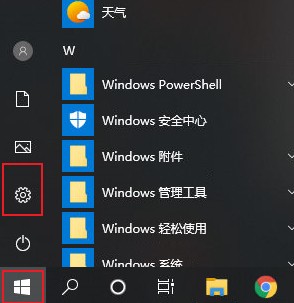
2、在打开的Windows 设置窗口中可以看到一个搜索框,在其中搜索并点击“选择电源计划”;
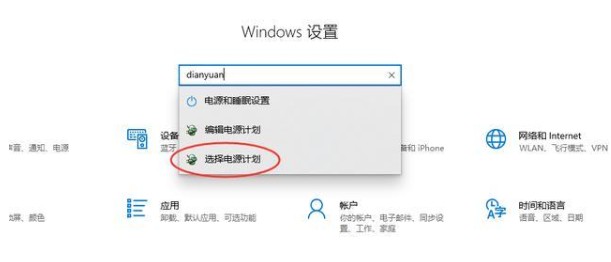
3、打开电源选项窗口后将电源计划修改为“高性能”模式;
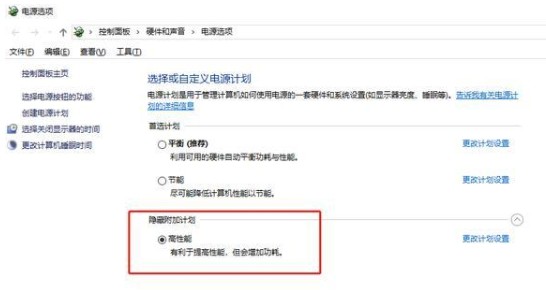
4、接着我们在Windows 设置窗口中打开“游戏设置”页面,然后在右侧的“相关设置”中点击“图形设置”;
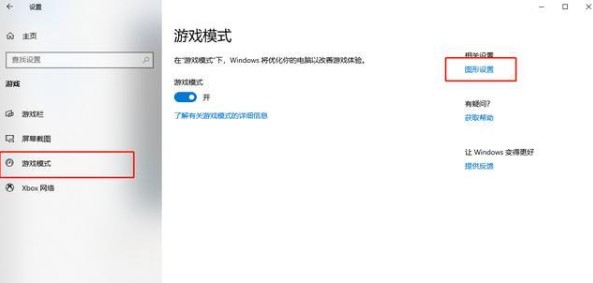
5、在图形设置窗口中点击“浏览”按钮将自己电脑中的游戏添加进来;
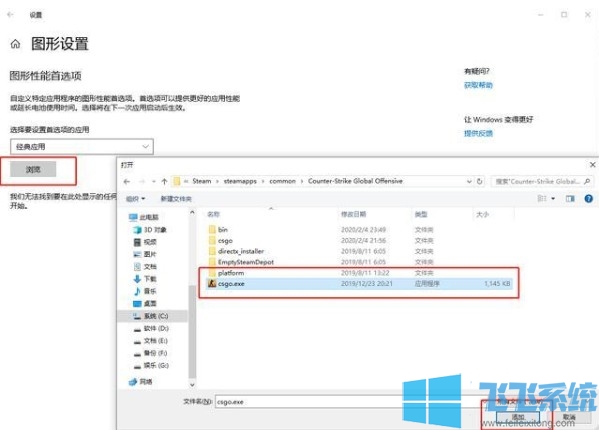
6、之后就可以在“浏览”按钮下方看到我们添加进来的游戏了,点击游戏右下角的“选项”按钮,同样选择“高性能”模式,最后点击“保存”按钮就可以了;
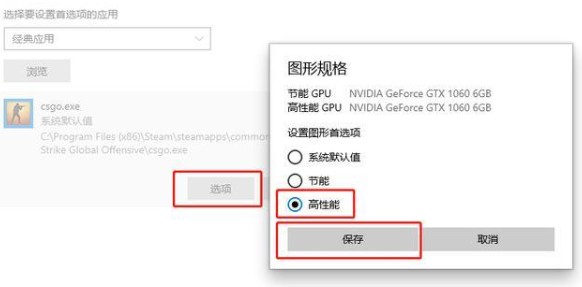
以上就是win10系统真正开启游戏模式的方法,按照上面的方法完成设置后才是真正的开启了游戏模式哦。
分享到: